Das Drehen des Telefonbildschirms ist eine vertraute Funktion, die Benutzern hilft, ihr Erlebnis zu optimieren. Sowohl Android- als auch iPhone-Telefone unterstützen diese Funktion einfach und schnell.
 |
Nachfolgend finden Sie detaillierte Anweisungen zum schnellen Drehen des Telefonbildschirms, damit Benutzer Videos ansehen und Anwendungen flexibler bedienen können.
Detaillierte Anweisungen zum Drehen des iPhone-Bildschirms
Das iPhone verfügt über eine sehr praktische Bildschirmdrehfunktion, die für viele Situationen geeignet ist. Benutzer können das Kontrollzentrum oder die virtuelle Home-Taste verwenden, um den Telefonbildschirm einfacher horizontal zu drehen.
Drehen Sie den iPhone-Bildschirm mit dem Kontrollzentrum
Um den iPhone-Bildschirm mithilfe des Kontrollzentrums zu drehen, gehen Sie folgendermaßen vor:
Schritt 1: Öffnen Sie das Kontrollzentrum:
- Wischen Sie bei iPhones mit Face ID von der oberen rechten Ecke des Bildschirms nach unten.
- Wischen Sie bei iPhones mit einer physischen Home-Taste vom unteren Bildschirmrand nach oben, um das Kontrollzentrum zu öffnen.
Schritt 2: Suchen Sie als Nächstes nach dem Symbol für die Bildschirmdrehsperre. Dieses Symbol hat die Form eines Schlosses und ist von einem rotierenden Pfeil umgeben.
Schritt 3: Klicken Sie auf das Symbol, um die Bildschirmdrehsperre zu deaktivieren. Drehen Sie dann Ihr Telefon horizontal oder vertikal, um die Bildschirmausrichtung zu ändern.
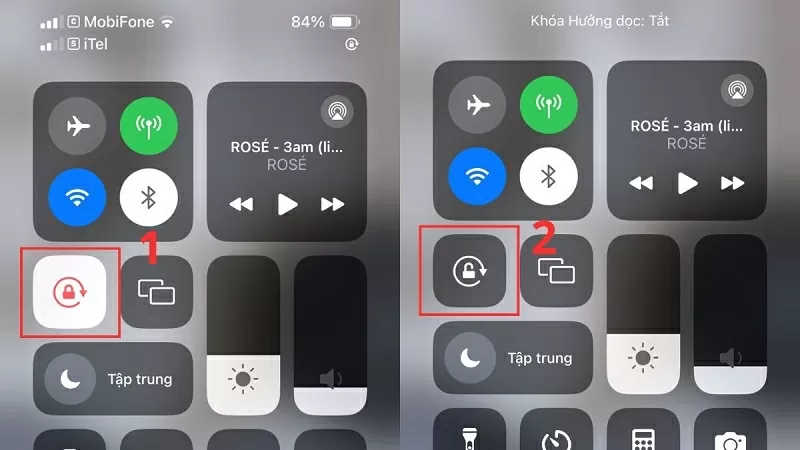 |
Schritt 4: Versuchen Sie, das Telefon horizontal zu drehen, um zu sehen, ob das Telefon den Bildschirm drehen kann.
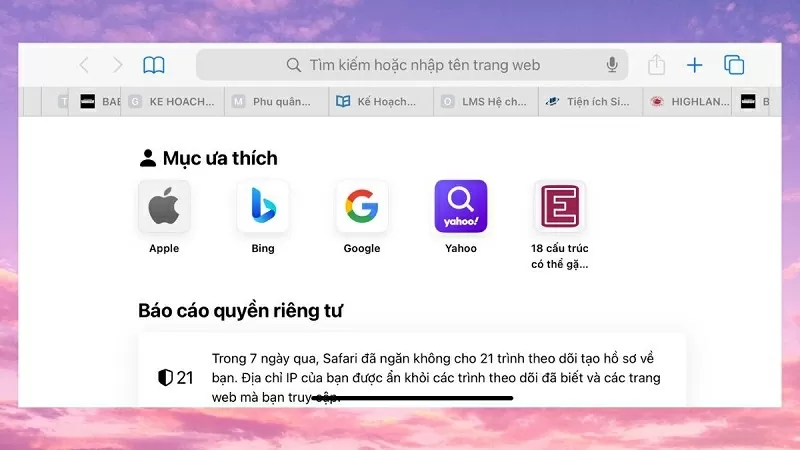 |
iPhone-Bildschirm per virtueller Home-Taste drehen
Wenn Sie die virtuelle Home-Taste häufig verwenden, können Sie die Bildschirmdrehfunktion auf Ihrem Telefon ganz einfach mit den folgenden Schritten ausprobieren:
Schritt 1: Gehen Sie zunächst zur App „Einstellungen“ auf Ihrem Telefon und wählen Sie „Bedienungshilfen“. Tippen Sie dann auf die Option „Touch“, wählen Sie „AssistiveTouch“ und aktivieren Sie diese Funktion.
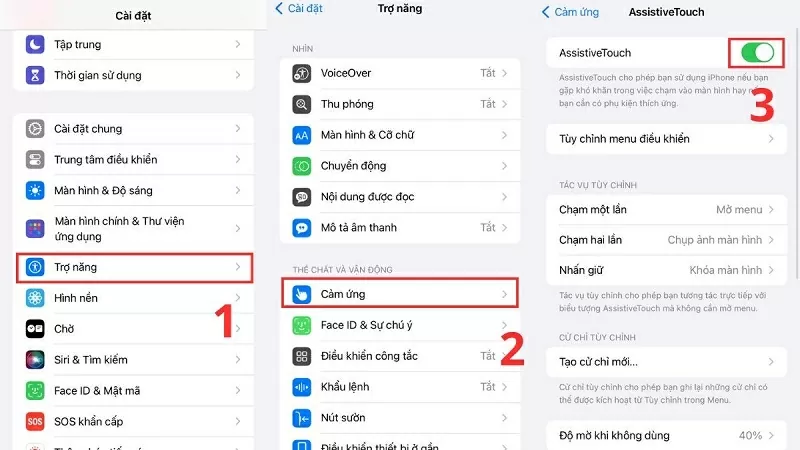 |
Schritt 2: Klicken Sie nun auf die virtuelle Home-Schaltfläche auf dem Bildschirm und wählen Sie Gerät.
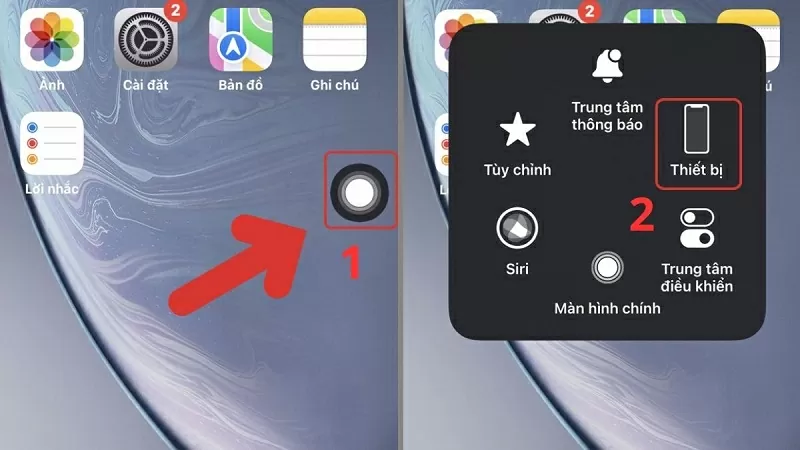 |
Schritt 3: Wählen Sie anschließend die Schaltfläche „Bildschirm drehen“ und wählen Sie die gewünschte Drehrichtung (Links, Rechts, Vertikal, Rückwärts). Damit haben Sie die Drehung des iPhone-Bildschirms mit der virtuellen Home-Taste abgeschlossen.
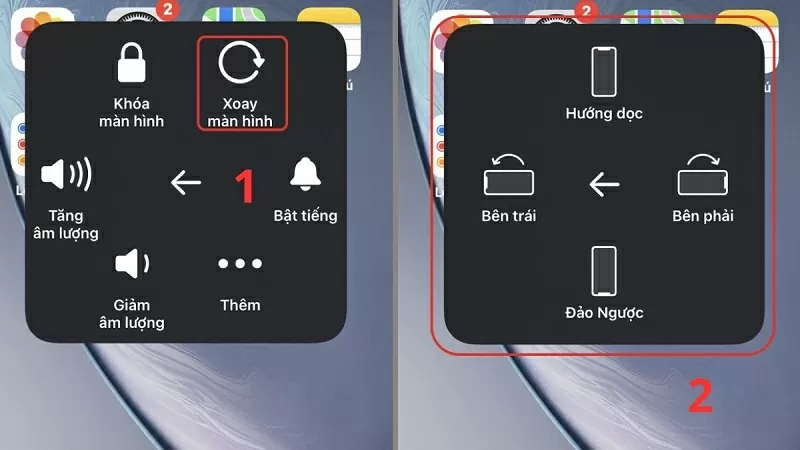 |
Detaillierte Anweisungen zum Drehen des Android-Telefonbildschirms
So passen Sie die horizontale Drehung des Android-Telefonbildschirms an. Folgen Sie den Anweisungen.
Schritt 1: Wischen Sie zunächst vom oberen Bildschirmrand nach unten, um schnell auf die Benachrichtigungsleiste zuzugreifen.
Schritt 2: Tippen Sie anschließend auf das Symbol „Vertikal“ oder „Automatisch drehen“. Mit dieser Aktion können Sie den Telefonbildschirm einfach einschalten und drehen.
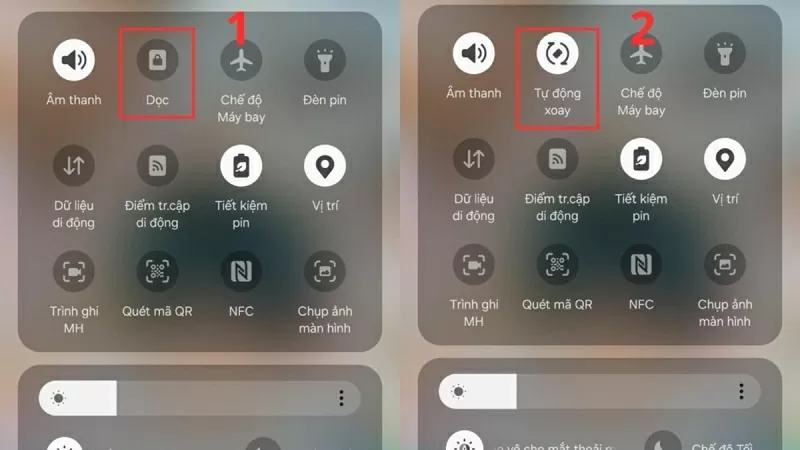 |
Schritt 3: Nachdem Sie den automatischen Drehmodus aktiviert haben, müssen Sie das Gerät nur in die gewünschte Richtung (horizontal oder vertikal) neigen und der Telefonbildschirm ändert sich automatisch entsprechend.
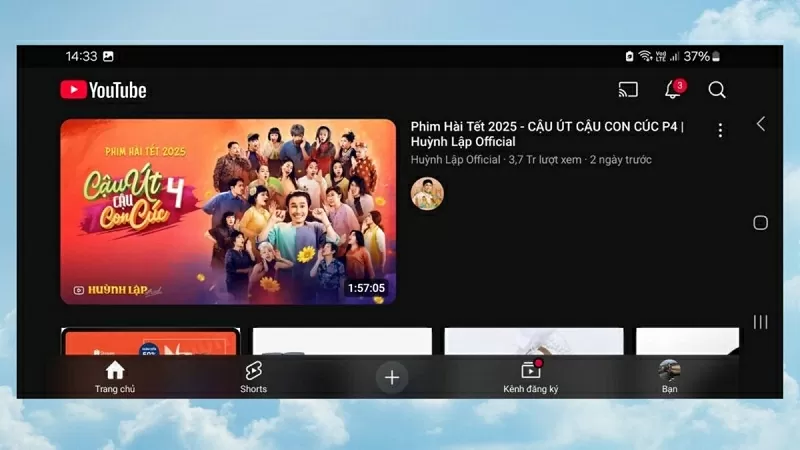 |
Hoffentlich haben Sie durch den obigen Artikel gelernt, wie Sie den Bildschirm Ihres Android- oder iPhone-Telefons einfach und effektiv drehen können. Mit der Funktion zum Drehen des Telefonbildschirms können Sie Videos flexibler ansehen und Anwendungen bedienen.
[Anzeige_2]
Quelle



































































































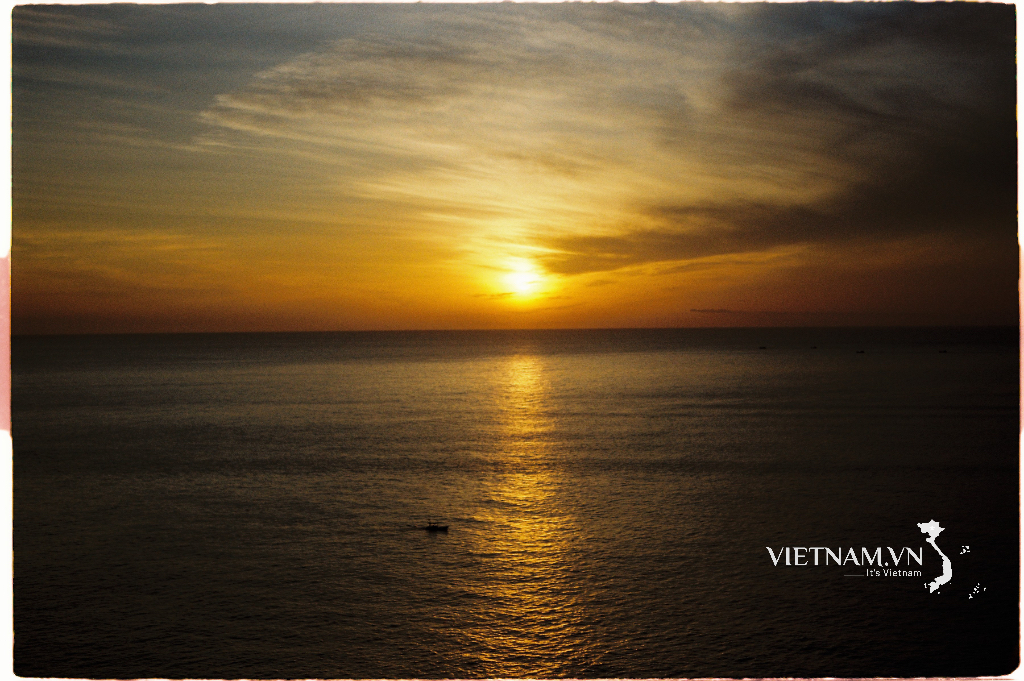

Kommentar (0)